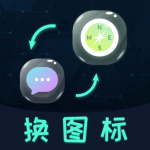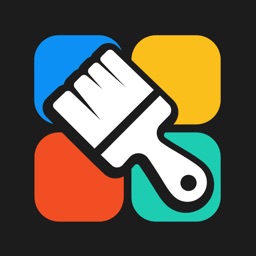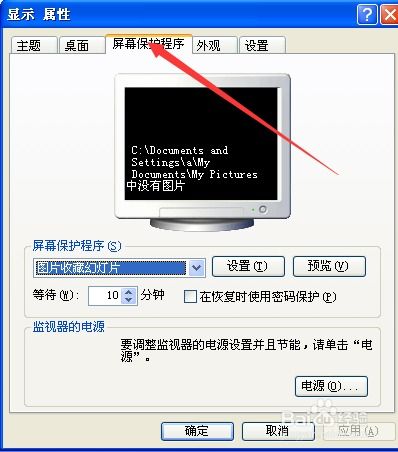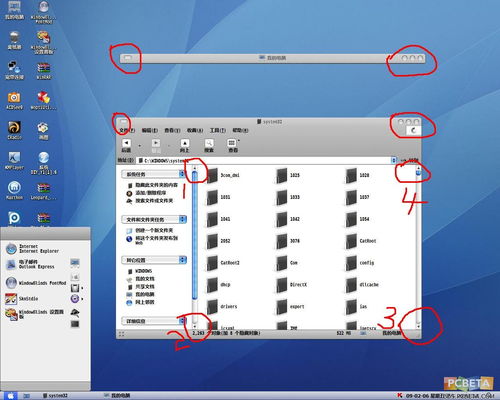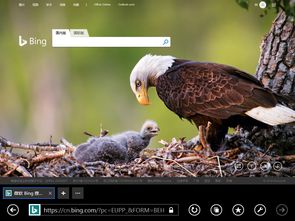轻松学会!XP电脑更改桌面图标的方法
轻松玩转XP电脑!掌握更改桌面图标的小技巧,让你的个性无处不在

在日常使用XP电脑的过程中,你是否曾觉得电脑桌面的图标千篇一律,缺乏个性?你是否想要为自己的电脑桌面增添一抹独特的色彩,让每一次开机都充满新鲜感?别担心,今天我们就来详细探讨一下如何在XP电脑上更改桌面图标,让你的个性在每一次点击中都能得到完美展现!

首先,我们需要明确一点:桌面图标不仅仅是电脑上的一个简单标识,它们更像是你的个人标签,能够反映出你的喜好和风格。因此,学会更改桌面图标,对于提升你的电脑使用体验来说,是非常重要的一步。

一、为什么需要更改桌面图标?
1. 彰显个性:每个人都有自己的喜好和风格,通过更改桌面图标,你可以将自己的个性展现得淋漓尽致。
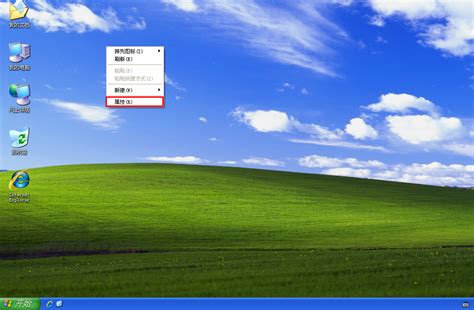
2. 提高辨识度:在工作或学习中,我们经常会打开多个文件夹或程序。如果每个图标都长得一样,那么很容易混淆。更改桌面图标后,你可以快速识别出你需要的那一个。
3. 美化桌面:一个美观的桌面不仅能够让你在使用电脑时心情愉悦,还能提高你的工作效率。更改桌面图标,让你的桌面焕然一新!
二、更改桌面图标的基本步骤
第一步:找到你想要更改的图标
在更改桌面图标之前,你需要先准备好你想要使用的图标文件。这些图标文件通常以`.ico`格式存在,但你也可以使用其他格式的图像文件(如`.png`、`.jpg`等),并通过专门的软件将它们转换为`.ico`格式。
第二步:右键点击桌面空白处
接下来,将你的鼠标指针移动到桌面的空白处,并右键点击。这时,会弹出一个菜单,这个菜单中包含了许多与桌面相关的选项。
第三步:选择“属性”选项
在右键菜单中,找到并点击“属性”选项。这时,会弹出一个名为“显示 属性”的对话框。
第四步:进入“桌面”选项卡
在“显示 属性”对话框中,你会看到几个选项卡,如“主题”、“桌面”、“屏幕保护程序”等。点击“桌面”选项卡,进入桌面设置界面。
第五步:点击“自定义桌面”按钮
在“桌面”选项卡中,你会看到一个名为“自定义桌面”的按钮。点击这个按钮,会弹出一个名为“桌面项目”的对话框。
第六步:更改图标
在“桌面项目”对话框中,你会看到几个选项,如“常规”、“Web”、“我的文档”等。选择你想要更改的图标所对应的选项(例如,“我的文档”)。然后,点击“更改图标”按钮。
这时,会弹出一个名为“更改图标”的对话框。在这个对话框中,你可以浏览并选择你想要使用的图标文件。找到并点击你想要的图标文件后,点击“确定”按钮。
第七步:应用并保存更改
回到“桌面项目”对话框后,你会看到你选择的图标已经成功应用到了所选的选项上。这时,你可以点击“确定”按钮来关闭“桌面项目”对话框。然后,在“显示 属性”对话框中,再次点击“确定”按钮来应用并保存你的更改。
至此,你已经成功更改了你的XP电脑桌面图标!
三、一些额外的技巧和建议
1. 使用图标管理工具
如果你觉得手动更改图标有些麻烦,那么你可以考虑使用一些专门的图标管理工具。这些工具通常提供了丰富的图标库和一键更改功能,让你可以轻松地为你的电脑桌面添加个性。
2. 自定义快捷方式图标
除了更改系统自带的图标外,你还可以自定义桌面快捷方式的图标。只需右键点击你想要更改的快捷方式,选择“属性”选项,然后在“快捷方式”选项卡中点击“更改图标”按钮即可。
3. 备份原始图标
在更改图标之前,建议你先备份原始图标。这样,如果你对更改后的图标不满意,或者想要恢复到原始状态,就可以轻松实现。
4. 注意图标大小和质量
在选择图标时,你需要注意图标的大小和质量。如果图标太小或质量太低,那么在使用时可能会显得模糊不清。因此,建议选择大小适中、质量较高的图标文件。
5. 定期更新图标
随着时间的推移,你的喜好和风格可能会发生变化。因此,建议你定期更新你的桌面图标,以保持它们与你的个性相匹配。
四、总结
更改XP电脑桌面图标是一项简单而有趣的任务。通过这项任务,你不仅可以展示你的个性,还可以提高你的电脑使用体验。现在,你已经掌握了更改桌面图标的基本步骤和一些额外的技巧和建议。那么,还等什么?赶快动手为你的电脑桌面增添一抹独特的色彩吧!
在这个过程中,你可能会遇到一些问题或挑战。但请记住,每一次尝试都是一次学习和成长的机会。只要你勇于尝试、善于总结,就一定能够找到最适合你的桌面图标设置方案。
最后,希望这篇文章能够帮助到你,并让你的XP电脑桌面变得更加美观和个性化。如果你有任何问题或建议,欢迎随时与我们分享!
- 上一篇: 奥格的奇幻之旅:揭秘通往潘达利亚的神秘路径
- 下一篇: 如何注册山东省基础教育管理信息化平台?
-
 轻松学会:如何更改电脑桌面图标资讯攻略11-15
轻松学会:如何更改电脑桌面图标资讯攻略11-15 -
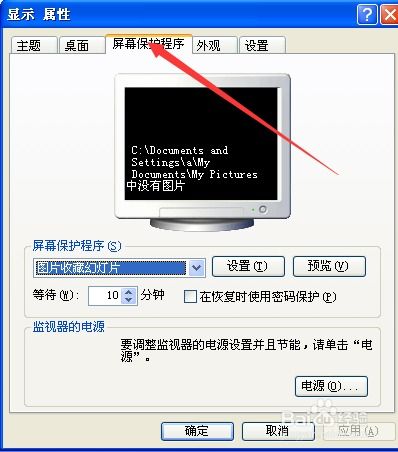 轻松学会:如何自定义Windows XP系统的外观与主题资讯攻略12-05
轻松学会:如何自定义Windows XP系统的外观与主题资讯攻略12-05 -
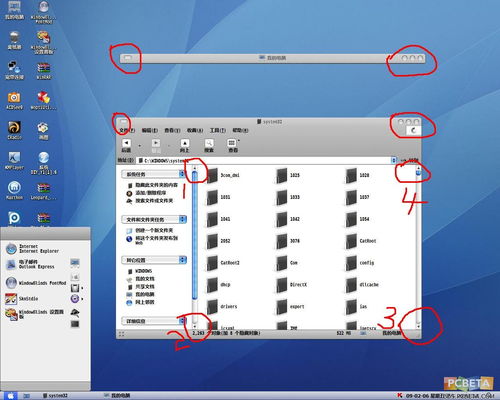 视窗XP:焕新桌面,轻松定制个性主题资讯攻略11-09
视窗XP:焕新桌面,轻松定制个性主题资讯攻略11-09 -
 Windows XP操作系统入门宝典:轻松掌握基础操作资讯攻略10-26
Windows XP操作系统入门宝典:轻松掌握基础操作资讯攻略10-26 -
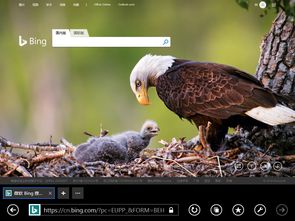 IE图标消失?快速找回桌面和开始菜单的IE图标方法资讯攻略11-24
IE图标消失?快速找回桌面和开始菜单的IE图标方法资讯攻略11-24 -
 轻松学会!图解去除电脑桌面图标蓝色底纹背景的绝招资讯攻略11-09
轻松学会!图解去除电脑桌面图标蓝色底纹背景的绝招资讯攻略11-09